随着科技的不断发展,手机已经成为我们生活中不可或缺的一部分,随之而来的是大量的应用程序,有些应用可能会对我们的手机安全和使用体验造成影响。华为手机作为市场上的一款热门手机品牌,为了提供更好的使用体验,也为用户的手机安全着想,提供了禁用应用的设置功能。通过这种功能,用户可以有效地禁止安装其他应用,保护手机的安全性和稳定性。下面将详细介绍华为手机应用内禁止安装其他应用的方法。
华为手机应用内禁止安装其他应用的方法
操作方法:
1.首先我们打开手机设置。
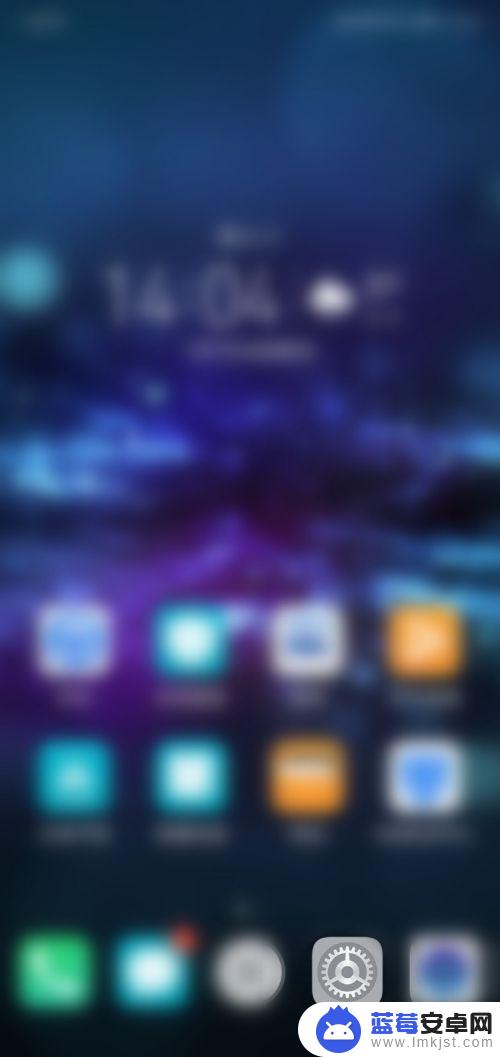
2.打开设置之后,点击应用。
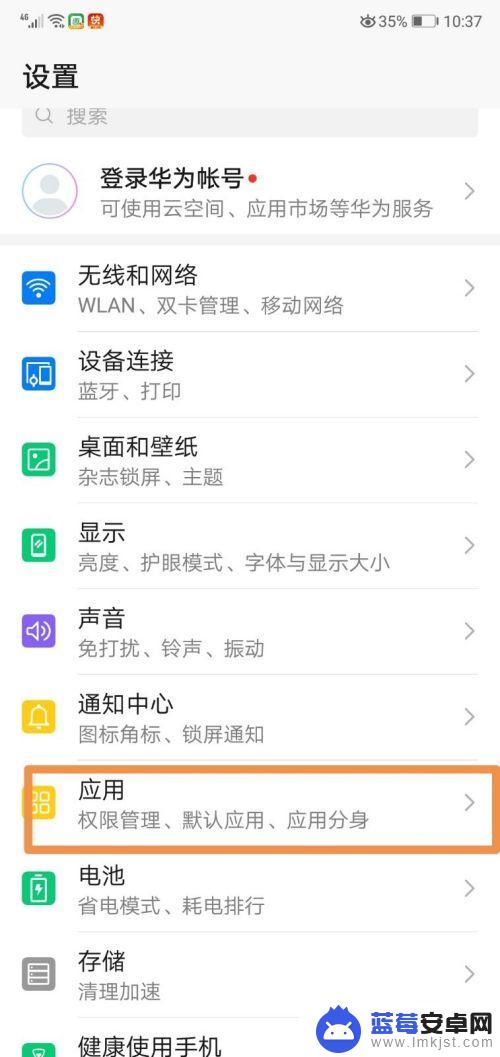
3.在应用里面选择权限管理。
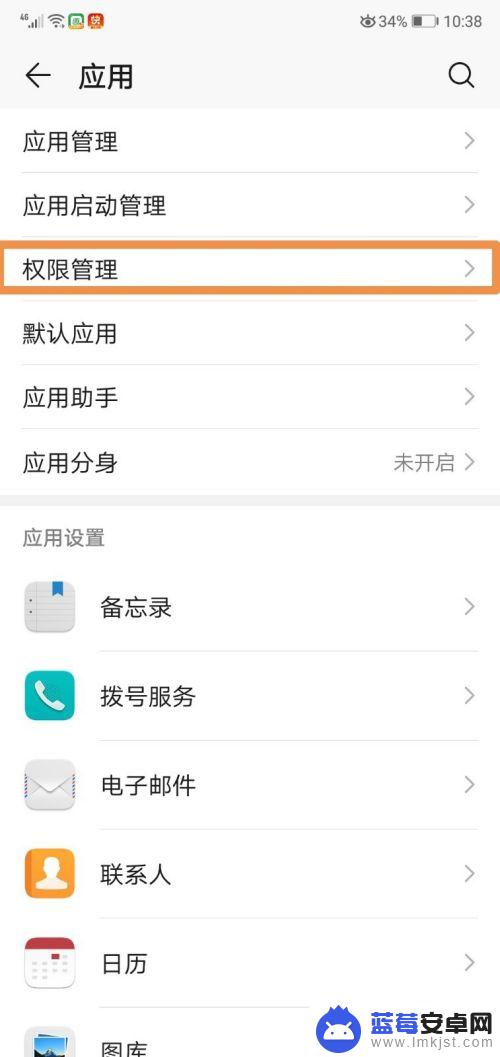
4.打开权限管理之后点一下权限。
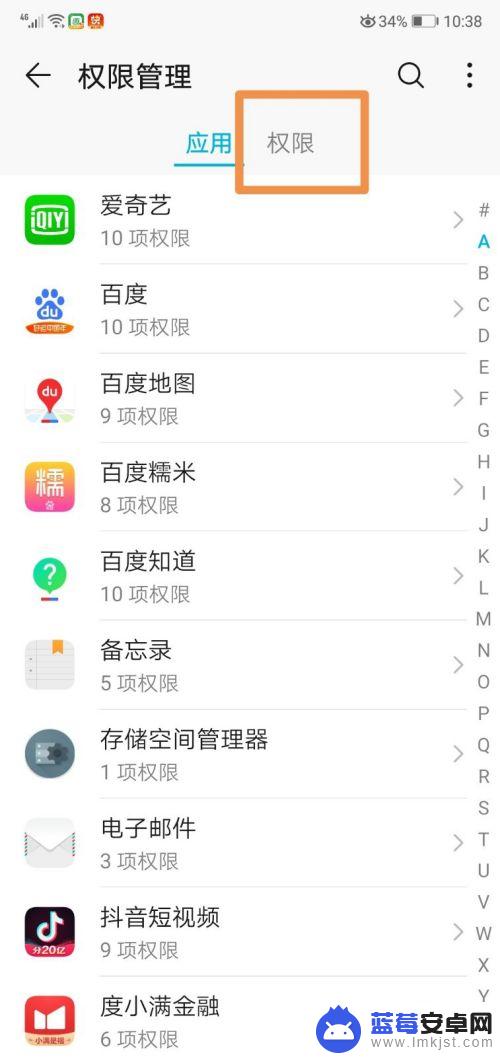
5.然后我们在权限里面找到应用内安装其他应用。
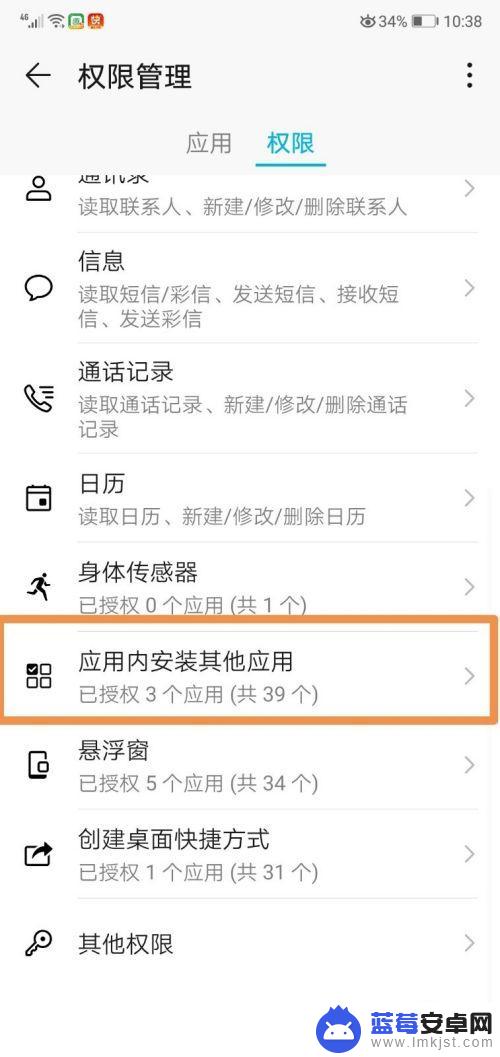
6.接着点运用后面蓝色的按钮给它关掉。
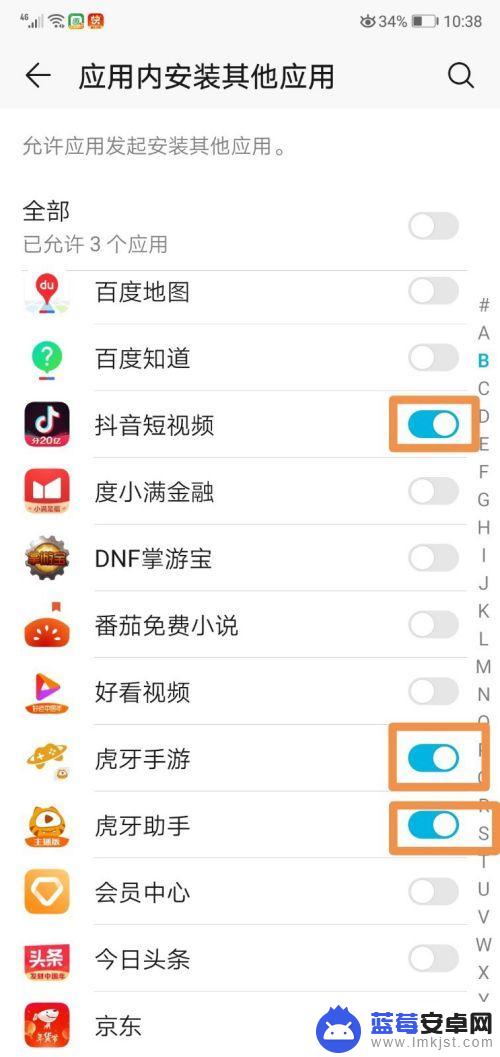
7.现在已关闭。
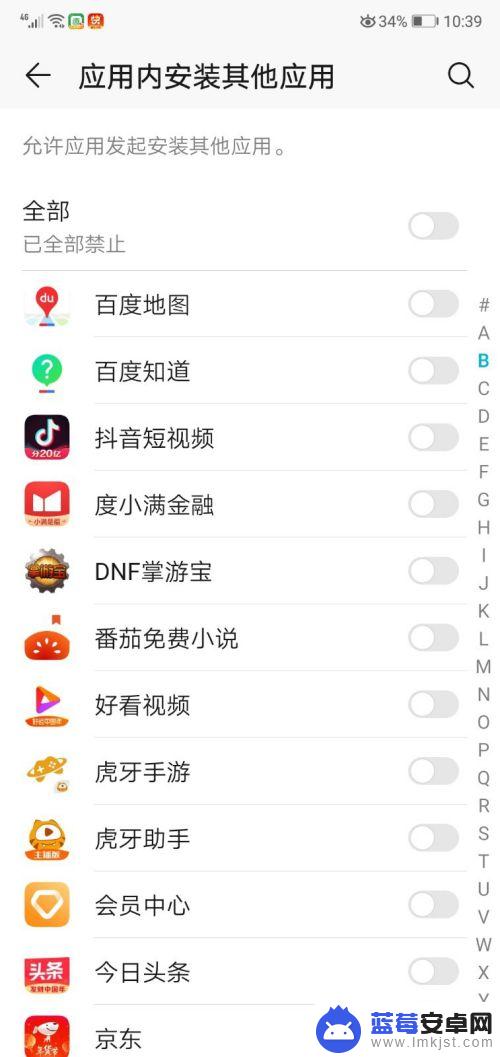
以上就是手机如何禁用应用的全部内容,如果遇到这种情况,你可以按照以上步骤解决问题,非常简单快速。












